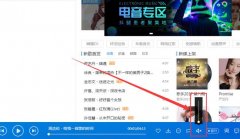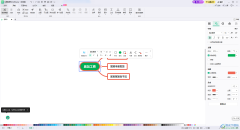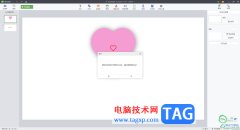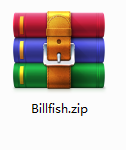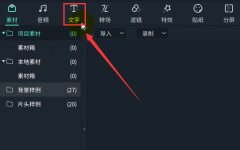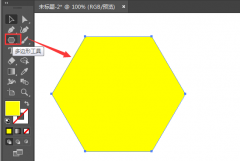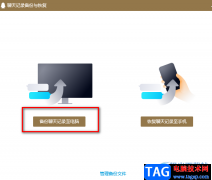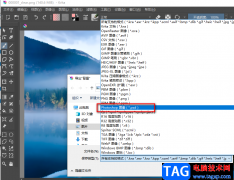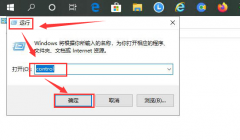钉钉是很多小伙伴都在使用的一款移动办公软件,在这款软件中,我们可以进行线上会议预约,还可以进行线上直播预约,在开启直播之前,有的小伙伴想要更改直播的观看权限,设置仅允许公司内的员工或是群聊内的成员可以观看该场直播,但又不知道该在哪里进行设置。其实我们在打开预约直播选项之后,在预约页面中找到眼睛图标,点击打开该图标,然后在下拉列表中就能选择能够观看这场直播的群体了。有的小伙伴可能不清楚具体的操作方法,接下来小编就来和大家分享一下钉钉设置直播观看权限的方法。
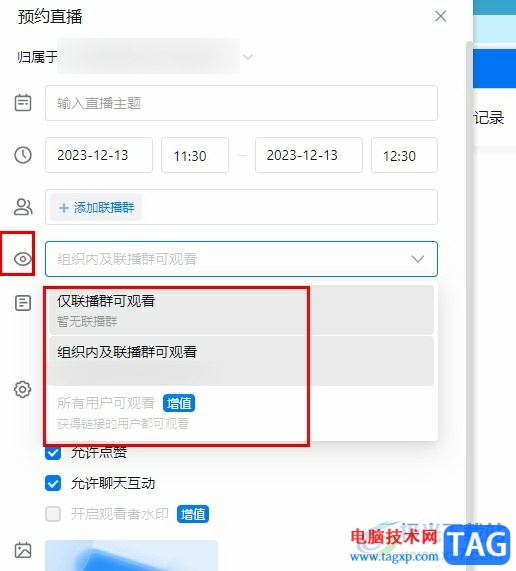
方法步骤
1、第一步,我们在钉钉页面的左侧列表中找到“会议”选项,点击打开该选项
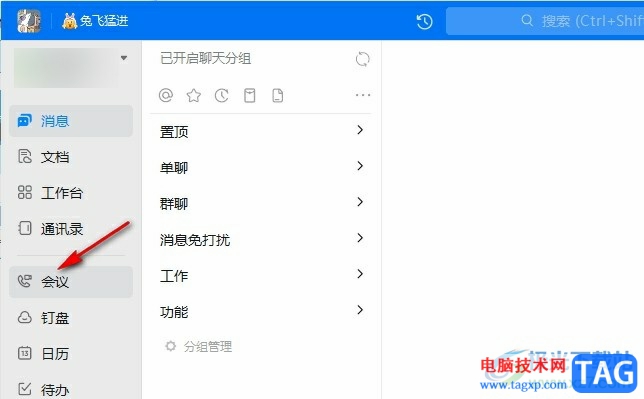
2、第二步,打开会议选项,然后在会议页面中点击打开“直播”选项
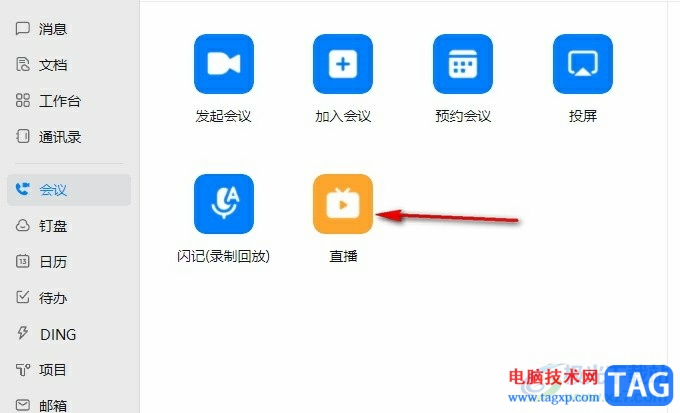
3、第三步,进入直播页面之后,我们在该页面的右上角将鼠标移到“我要开播”上,然后打开“预约直播”选项
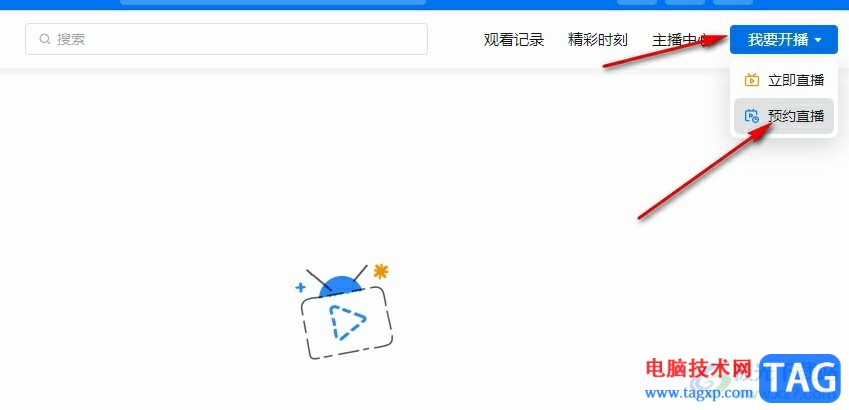
4、第四步,打开预约直播页面之后,我们在该页面中点击打开眼睛图标
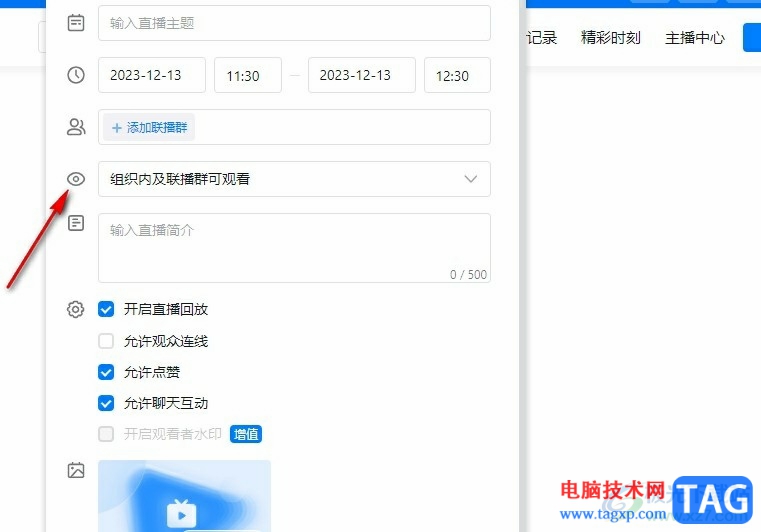
5、第五步,打开眼睛图标之后,我们在下拉列表中选择允许观看的直播人群即可
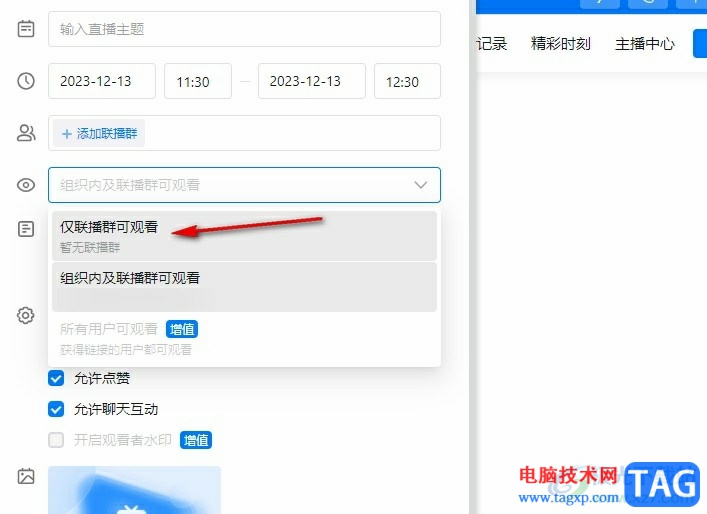
以上就是小编整理总结出的关于钉钉设置直播观看权限的方法,我们在钉钉的会议页面中打开直播选项,再点击打开预约直播选项,接着在预约页面中我们打开眼睛图标就能在下拉列表选择能够观看直播的人群了,感兴趣的小伙伴快去试试吧。